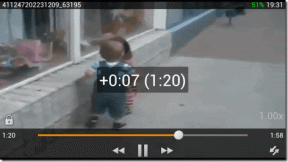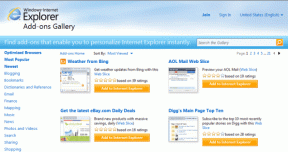Correzione dell'installazione del driver del dispositivo USB MTP non riuscita
Varie / / November 28, 2021
Correzione dell'installazione del driver del dispositivo USB MTP non riuscita: Se stai provando a connettere il tuo telefono cellulare al PC ma invece ricevi il messaggio di errore "Il software del driver del dispositivo non lo era installato correttamente" e "Dispositivo USB MTP non riuscito", allora sei nel posto giusto poiché oggi discuteremo su come risolvere questo problema problema. Bene, MTP è una forma abbreviata per Media Transfer Protocol che è un'estensione di Picture Transfer Protocol (PTP) protocollo di comunicazione che consente il trasferimento atomico dei file multimediali da e verso il portatile dispositivi.
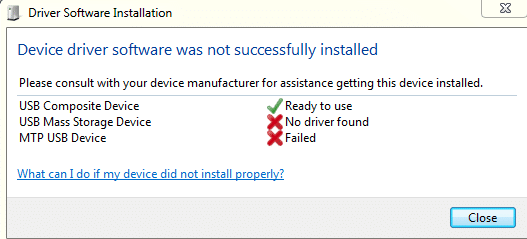
Se stai riscontrando l'errore di installazione non riuscita del dispositivo USB MTP, non sarai in grado di trasferire file multimediali da o verso un numero di dispositivi USB come smartphone, fotocamere, ecc. Quindi, senza perdere tempo, vediamo come risolvere effettivamente l'errore di installazione del driver del dispositivo USB MTP non riuscito con l'aiuto della guida alla risoluzione dei problemi elencata di seguito.
Contenuti
- Correzione dell'installazione del driver del dispositivo USB MTP non riuscita
- Metodo 1: Installa Windows Media Feature Pack
- Metodo 2: aggiorna il driver del dispositivo
- Metodo 3: eseguire lo strumento di risoluzione dei problemi di hardware e dispositivi
- Metodo 4: installare manualmente wpdmtp.inf
- Metodo 5: cancellare la partizione della cache
- Metodo 6: correzione del registro
- Metodo 7: installare il kit di porting MTP
Correzione dell'installazione del driver del dispositivo USB MTP non riuscita
Assicurati che il tuo dispositivo non sia difettoso, puoi controllare il tuo dispositivo collegandolo a un altro PC e vedere se funziona. Anche, creare un punto di ripristino nel caso qualcosa vada storto.
Metodo 1: Installa Windows Media Feature Pack
Vai qui e scarica Pacchetto di funzionalità multimediali. Installa semplicemente l'aggiornamento e riavvia il PC. E vedi se ci riesci Correzione dell'errore di installazione del driver del dispositivo USB MTP non riuscita. Questo Media Feature Pack è principalmente per Windows N e Windows KN edition.
Metodo 2: aggiorna il driver del dispositivo
1. Premi il tasto Windows + R quindi digita devmgmt.msc e premi Invio per aprire Gestore dispositivi.

2. Cerca il nome del tuo dispositivo o il dispositivo con a punto esclamativo giallo.
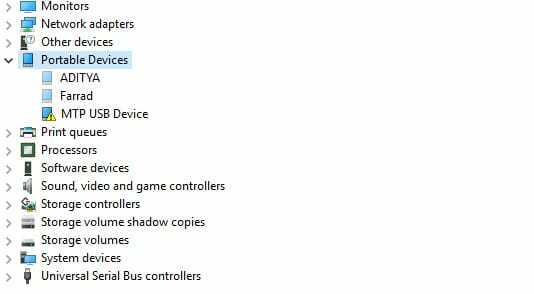
Nota: Molto probabilmente il tuo dispositivo sarà elencato sotto Dispositivi portatili. Fare clic su Visualizza quindi selezionare Mostra dispositivi nascosti per vedere i dispositivi portatili.
3. Fare clic destro su di esso e selezionare Aggiorna driver.
4. Ora seleziona Sfoglia il mio computer per il software del driver.

5. Quindi, fai clic su "Fammi scegliere da un elenco di driver disponibili sul mio computer“.

6. Selezionare Dispositivo USB MTP dall'elenco e fare clic su Avanti.
Nota: Se non riesci a vedere il dispositivo USB MTP, deseleziona "Mostra hardware compatibile” e dal riquadro della finestra di sinistra selezionare Dispositivi Android o dispositivi mobilio dispositivo MTP standard e poi seleziona Dispositivo USB MTP.

7. Attendi il completamento dell'installazione, quindi riavvia il PC per salvare le modifiche.
Metodo 3: eseguire lo strumento di risoluzione dei problemi di hardware e dispositivi
1. premi il Tasto Windows + R pulsante per aprire la finestra di dialogo Esegui.
2. Tipo 'controllo' e quindi premere Invio.

3. Cerca Risoluzione dei problemi e fai clic su Risoluzione dei problemi.

4. Quindi, fai clic su Mostra tutto nel riquadro di sinistra.
5. Fare clic ed eseguire il Risoluzione dei problemi per hardware e dispositivo.

6. Lo strumento di risoluzione dei problemi di cui sopra potrebbe essere in grado di Correggere l'errore di installazione del driver del dispositivo USB MTP non riuscita.
Metodo 4: installare manualmente wpdmtp.inf
1. Premi il tasto Windows + R, quindi digita quanto segue e premi Invio.
%systemroot%\INF
2. Ora all'interno del tipo di directory INF wpdmtp.inf nella barra di ricerca e premi Invio.
3. Una volta trovato il wpdmtp.inf, tasto destro del mouse su di esso e seleziona Installare.
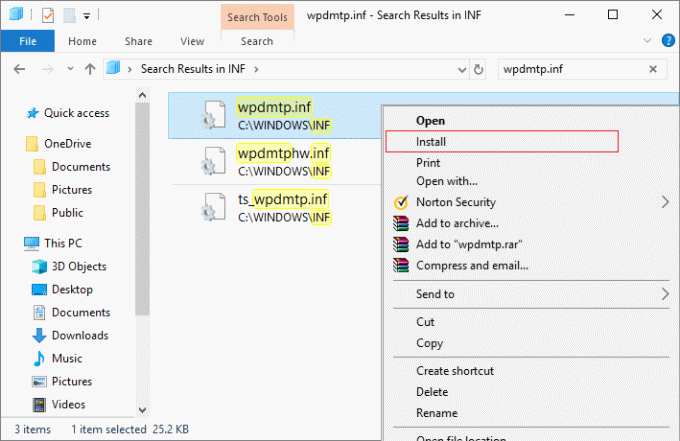
4. Riavvia il PC e riprova a connettere il dispositivo.
Metodo 5: cancellare la partizione della cache
Nota: L'eliminazione della partizione cache non eliminerà i tuoi file/dati in quanto eliminerà semplicemente i file spazzatura temporanei.
1. Riavvia il tuo cellulare in modalità di ripristino. Nei dispositivi Android, il modo più comune per passare alla modalità di ripristino è premere e tenere premuto il pulsante Volume giù, quindi premere e tenere premuto il pulsante di accensione. Rilascia i pulsanti solo quando avvii la modalità di ripristino.
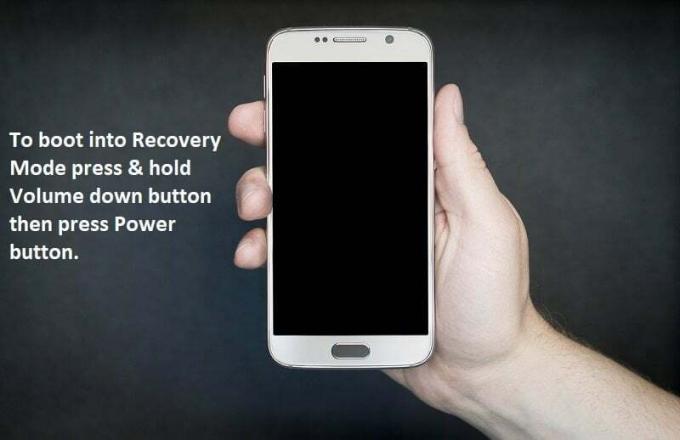
Nota: Cerca (Google) il tuo numero di modello e aggiungi come passare alla modalità di ripristino, questo ti darà i passaggi esatti.
2. Utilizzando il pulsante Volume su e giù, navigare e selezionare CANCELLARE LA PARTIZIONE DELLA CACHE.

3. Una volta evidenziata Wipe Cache Partition, premi il tasto Pulsante di accensione per selezionare l'azione.
4. Riavvia il PC e collega nuovamente il telefono al PC.
Metodo 6: correzione del registro
1. Premi il tasto Windows + R quindi digita regedit e premi Invio per aprire l'editor del registro.

2. Passa alla seguente chiave di registro:
HKEY_LOCAL_MACHINE\SYSTEM\CurrentControlSet\Control\Class\{EEC5AD98-8080-425F-922A-DABF3DE3F69A}
3. Seleziona il {EEC5AD98-8080-425F-922A-DABF3DE3F69A} chiave e poi nel riquadro di destra della finestra trova Filtri superiori.
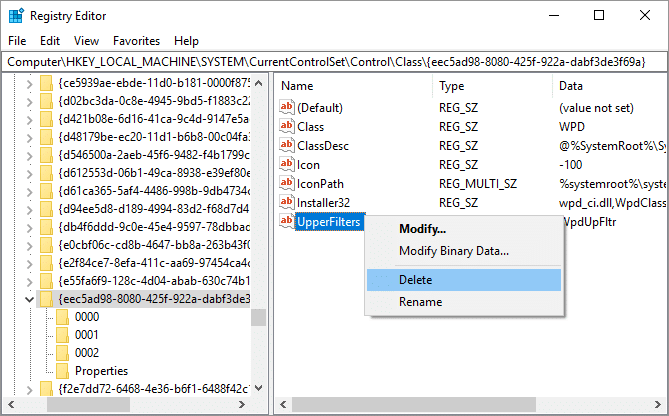
4. Fare clic con il tasto destro su Filtri superiori e seleziona Elimina.
5. Esci dal registro e riavvia il PC per salvare le modifiche.
6. Se l'errore non viene ancora risolto, apri nuovamente l'editor del registro.
7. Passa alla seguente chiave di registro:
HKEY_LOCAL_MACHINE\SYSTEM\CurrentControlSet\Control\Class
8. Assicurati di selezionare Classe, quindi premi Ctrl + F e digita Dispositivi portatili e premi Invio.
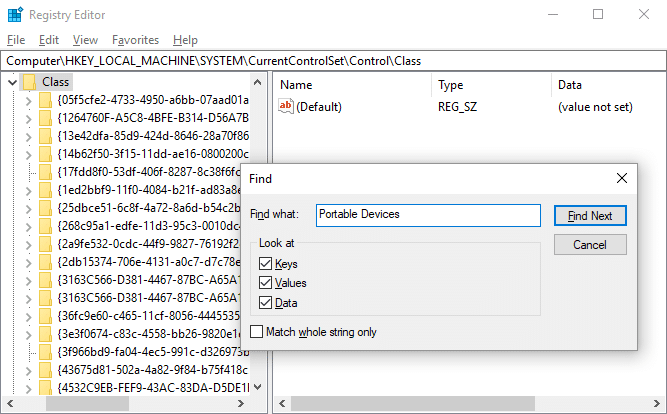
9. Nel riquadro di destra della finestra, troverai il (Predefinito) valore come dispositivo portatile.
10. Fare clic con il tasto destro su Filtri superiori nel riquadro della finestra di destra e selezionare Elimina.
11. Riavvia il PC e verifica se riesci Correzione dell'errore di installazione del driver del dispositivo USB MTP non riuscita.
Metodo 7: installare il kit di porting MTP
Scarica il kit di porting MTP ufficiale dal sito Web di Microsoft e quindi installarlo utilizzando il file di installazione. Al termine dell'installazione, riavvia il PC e riprova a connettere il dispositivo.
Raccomandato per te:
- Fix Windows non ha potuto completare le modifiche richieste
- Correzione Impossibile accedere al servizio Windows Installer
- Come risolvere l'errore di selezione dell'attività "{0}" non esiste più
- Correzione Inserire un disco nel disco rimovibile Errore USB
Questo è tutto con successo Correzione dell'errore di installazione del driver del dispositivo USB MTP non riuscita ma se hai ancora domande su questa guida, sentiti libero di farle nella sezione dei commenti.